
Съдържание:
- Автор John Day [email protected].
- Public 2024-01-30 07:50.
- Последно модифициран 2025-01-23 12:57.
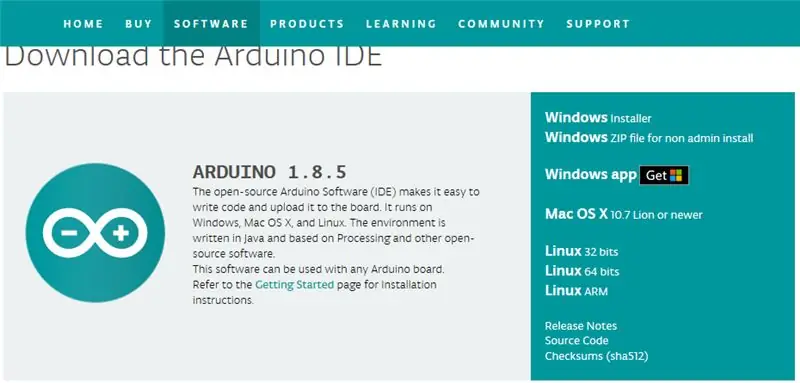

Това е евтин начин за добавяне на лека атмосфера при възпроизвеждане на филми или музикални видеоклипове. Цената е 19 щатски долара. Мисля, че децата ще го харесат! Моята котка обича да гледа екрана. Обичам го !
Инструментите, от които се нуждаете за проекта:
1. Circuit Playground - Издание за програмисти 2.
2. USB кабел - A/MiniB
Стъпка 1: Изтеглете Adalight Master и Arduino
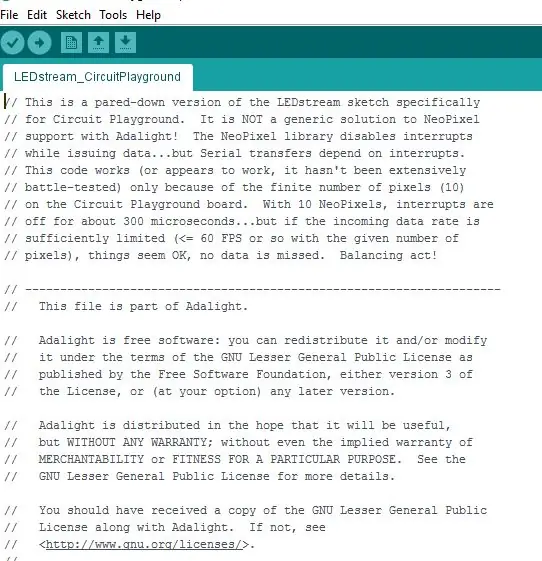
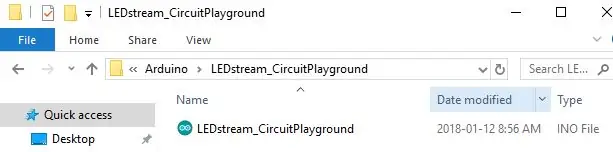
Имам лаптоп acer с инсталиран Windows 10 и трябва да инсталирам някои драйвери. Ако имате компютър с Mac или Lynx, можете да пропуснете тази стъпка. Adafruit има перфектните инструкции за това и ако ги следвате, не би трябвало да имате проблеми.
Изтеглете драйвери за windows
След това изтеглете Windows Installer за Arduino. и изтеглете Adalight Master.
Връзката за изтегляне е тук за Adalight Master и Arduino
Връзка за изтегляне за Adalight Master
Връзка за изтегляне за Arduino
Копирах и разархивирах файловете на работния си плот.
Сега включете Circuit Playground. Към вашия USB порт на лаптопа. Трябва да изберете дъската, която имате, и да отбележите порта. Кликнете върху Инструменти -> Борд -> Детска площадка Adafruit Circuit. Номерът на порта трябва да се показва под това.
Сега нека заредим Circuit Playground със софтуера. Отворете разархивираната папка, наречена Adalight-master. Отворете Arduino и след това папката LEDStream-Circuit Playground. Маркирайте файла LED stream-CircuitPlagound и кликнете върху open.и програмата трябва да е готова за качване. Трябва да получите съобщение в долната част, когато качването приключи.
Стъпка 2: Изтеглете Обработка на скица
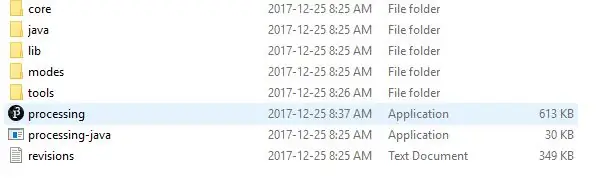
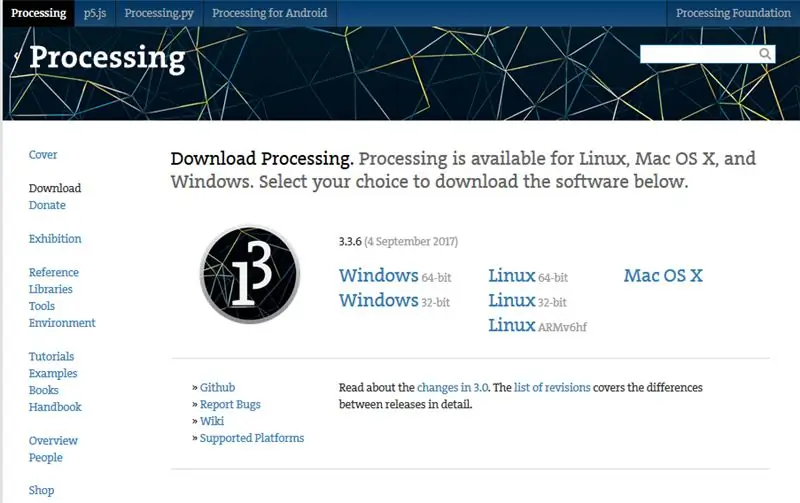
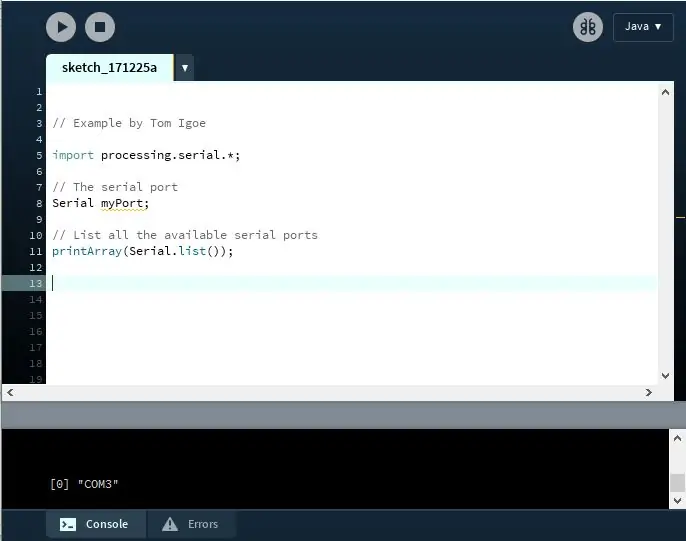
След това изтеглете скицата за обработка от тук:
Изтегляне Обработка
Избрах Windows 64-bit за изтегляне. Отново копирах zip файла на работния плот. След като извадих файла, отворих папката за обработка-3.3.6.
Преди да се зареди кодът, трябва да намерим индекса на порта и да променим програмата, иначе няма да работи. Намерих този удобен фрагмент от код. Когато пуснах кода, той показва, че индексът е 0 за COM3. Вашето вероятно е различно.
обработка на внос.serial.*;
// Серийният порт Serial myPort;
// Списък на всички налични серийни портове printArray (Serial.list ());
Сега съм готов да намеря и кача кода. Връщаме се към Adalight-master:
От Processing отворете вашата разархивирана папка, наречена Adalight-master. Отворете папката Processing и след това Adalight_Circuit Playground. Highlight_Circuit Playground.pde. Трябва да промените този ред, ако вашият код излезе с различен индекс.
статичен краен байт serialPortIndex = 0;
Това е важно, за да ви накара да работите в светлинно шоу! Моля, не се колебайте да ми задавате въпроси.
Стъпка 3: Настройте вашата детска площадка и се забавлявайте

Искате да залепите лентата Circuit Playground към задната част на екрана. USB портът трябва да е изключен. Уверете се, че капакът ви съдържа метал, прикрепете дъската към индекс карта. След това използвайте лента, за да я задържите на място. Просто сложих няколко лепкави бележки в задната част на лаптопа си. Сега сте готови да стартирате Processing и да създадете светлинно шоу
Препоръчано:
Коледно светлинно шоу, синхронизирано с музика!: 4 стъпки

Коледно светлинно шоу, синхронизирано с музика!: В тази инструкция ще ви покажа как да направите коледно светлинно шоу, синхронизирано с коледна музика, използвайки RGB пиксели. Не позволявайте това име да ви плаши! Не е твърде трудно да се научите как да направите това. Ще ви предупредя обаче, че това може да е доста
Страхотно светлинно шоу за Хелоуин с музика!: 5 стъпки

Страхотно светлинно шоу за Хелоуин с музика !: За този проект направих светлинен дисплей за Хелоуин с някои специални светлини, наречени RGB пиксели, които са синхронизирани с 4 песни на Хелоуин. Ако искате да видите тези светлинни шоута и бъдещи, отидете тук. Това светлинно шоу може да бъде трудно за изграждане
Музикална кутия със светлинно шоу: 9 стъпки (със снимки)

Музикална кутия със светлинно шоу: Здравейте и добре дошли, в този урок ще покажем как можете да направите своя собствена музикална кутия с включено светлинно шоу. Всичко, от което се нуждаете, е празен калъф. Взехме случай, който обикновено се използва за инструменти. В този проект можете да бъдете много креативни, така че не се нуждаете
Кутия за тъкани с LED светлинно шоу: 4 стъпки

Тъканна кутия с LED светлинно шоу: Наличието на нормална тъканна кутия не е голяма работа или използването на Arduino за правене на светлинни шоута е твърде трудно. Но като комбинирате двете неща, получавате нещо напълно различно. Оригинален код на Lightshow
Лесно LED празнично светлинно шоу: Магьосници през зимата - WS2812B LED лента с FastLED и урок за Arduino: 6 стъпки

Лесно LED празнично светлинно шоу: Магьосници през зимата | WS2812B LED лента с FastLED и урок за Arduino: Проектирах и програмирах това празнично светлинно шоу за показване навсякъде. Използвах една светодиодна лента WS2812B с плътност на пикселите 30 пиксела/ метър. Тъй като използвах 5 метра, имах общо 150 светодиода. Поддържах кода прост, така че всеки нов да използва WS2812
